일상적인 컴퓨터 작업을 자동화하면어깨에서 약간의 부담을 덜어줌으로써 많은 편의를 제공합니다. 일정 시간이 지난 후 컴퓨터를 끄거나 안정적인 오버 클럭킹 스트레스 테스트에서 자동 재시작을 시작하는 등 특정 컴퓨터 작업을 실행하기 위해 항상 PC 주위에있을 필요는 없습니다. 이러한 예약 기능이 제공되는 대부분의 도구는 주로 종료 또는 다시 시작 관련 옵션을 제공합니다. 셔터 Windows를위한 작은 앱입니다.특정 컴퓨터 이벤트를 지정한 다음 해당 조건이 충족 될 때 사용자 지정 작업이 트리거되도록합니다. 예를 들어, 특정 창이 닫히거나 CPU 사용량이 특정 한계로 감소 할 때 모니터를 끄거나 알람 깨우기를 설정할 수 있습니다.
셔터의 기본 인터페이스는 매우 간단합니다드롭 다운 메뉴를 사용하여 이벤트와 작업을 선택할 수 있습니다. 이벤트를 선택하고 해당 이벤트가 발생할 때 수행 할 원하는 동작을 지정한 다음 시작을 누르십시오. 지금을 클릭하여 즉시 조치를 실행할 수도 있습니다.

선택할 수있는 다양한 이벤트가 있습니다카운트 다운 (타이머), 켜짐 시간, Winamp 중지, 낮은 CPU 사용량, 사용자 비활성, 배터리 부족 (노트북 사용자에게 매우 유용), 창 닫기, 프로세스 중지 (예 : Firefox 창 충돌), Ping 중지 및 파일 크기 제한. 이벤트를 선택한 후 필요한 옵션을 지정할 수 있습니다. 예를 들어 배터리 부족 이벤트를 선택하면 셔터가 동작을 트리거 할 배터리 부족 비율을 지정할 수 있습니다.
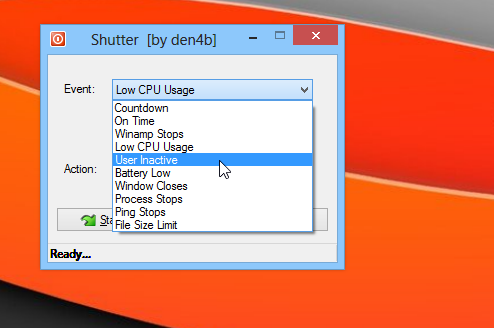
다음 단계는 관련 행동을 선택하고종료, 재부팅, 로그 오프, 워크 스테이션 잠금, 절전 모드, 최대 절전 모드, 끊기, 모니터 끄기, 마스터 볼륨 음소거 / 음소거 해제 및 알람을 포함하여 선택할 수있는 다양한 옵션이 있습니다. 원하는 행동을 선택한 후에는 가야합니다. 시작 버튼을 누르고 나머지는 셔터로 두십시오.
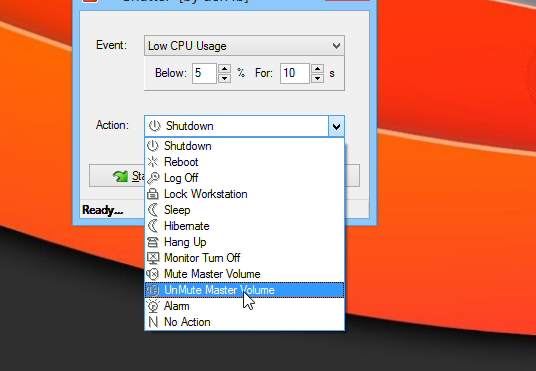
옵션 창의 일반, 작업 중, 추가 작업 및 웹 인터페이스 탭 아래에있는 다양한 응용 프로그램 별 설정을 구성 할 수 있습니다.
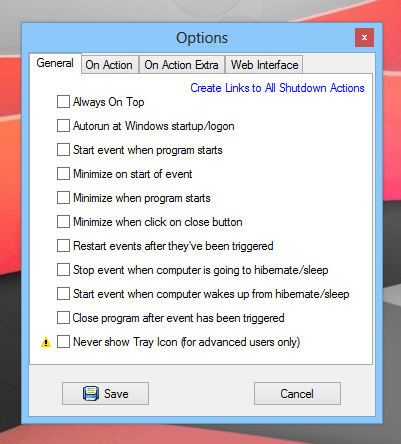
On Action과 On Action Extra는 오히려흥미로운; 기본 조치를 정의하는 것과 별도로 수행 할 추가 하위 조치를 지정할 수도 있습니다. 조치 수행에서 조치 실행시 표시 할 사용자 정의 알림을 지정할 수 있습니다. 또한 활성 모뎀 연결을 끊거나 응용 프로그램을 강제로 종료하여 종료 또는 재시작 프로세스가 중단되지 않도록 할 수 있습니다.
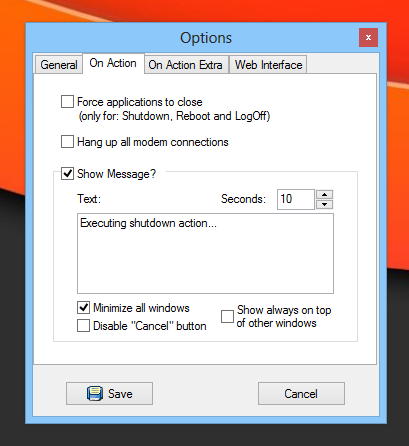
On Action Extra (온 액션 추가) 탭은메인 액션 외에도 프로그램을 시작하거나, 사용자 정의 사운드를 재생하거나, 타이틀의 특정 키워드와 일치하는 열린 창을 닫는 방법을 포함하여 액션 응답을 조정하는 더 많은 방법.
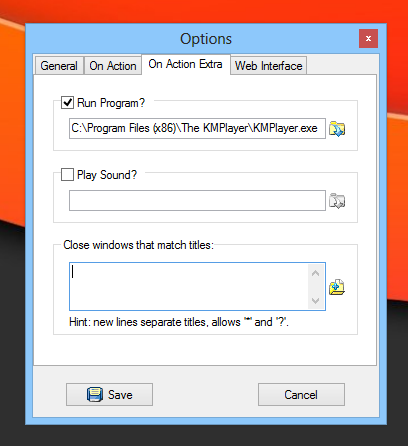
원하는 경우 웹 인터페이스 탭이 편리합니다.동일한 컴퓨터가 동일한 로컬 네트워크에있는 경우 다른 컴퓨터에서 원격으로이 컴퓨터에서 작업을 시작합니다. 기능을 활성화하고 IP 주소와 포트를 선택하고 사용자 이름과 비밀번호를 지정한 다음 저장을 클릭하십시오. 원격 컴퓨터에서 명령 줄 실행을 허용하거나 거부하도록 선택할 수도 있습니다.
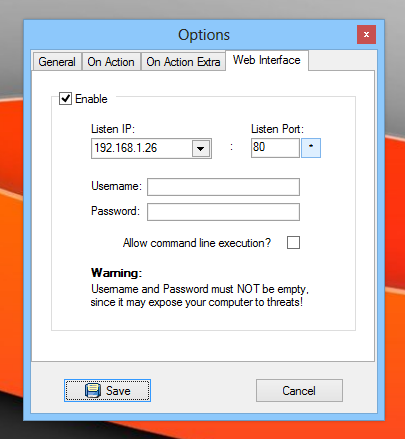
완료되면 웹에서 IP 주소를 입력 할 수 있습니다브라우저에서 Shutter의 웹 인터페이스를 시작하면 기본 프로그램에서 사용 가능한 모든 작업에 액세스하여 해당 컴퓨터에서 원격으로 실행할 수 있습니다.
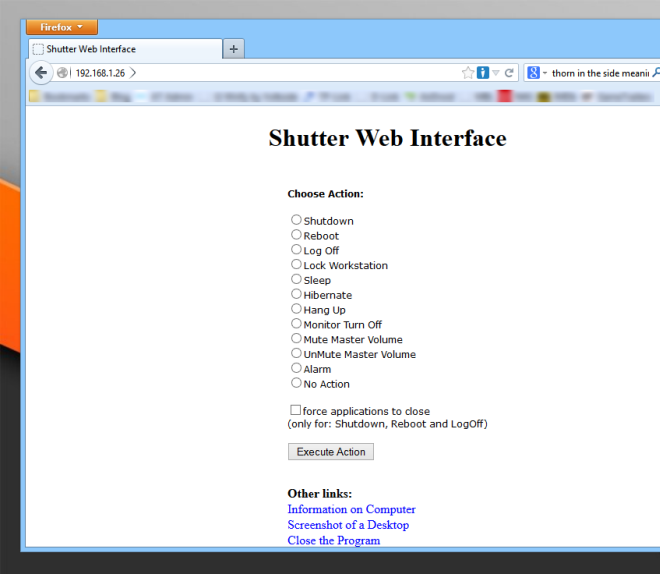
전반적으로 셔터는 매우 유용하고 컴팩트합니다.이 도구는 원래 설계된 용도로 잘 작동하고 그 동안 많은 시스템 리소스를 사용하지 않습니다. 셔터는 모든 버전의 Windows에서 작동합니다. 테스트는 64 비트 Windows 8 Pro에서 수행되었습니다.
셔터 다운로드













코멘트